小于190kb尺寸怎么调整?一键压缩变小!
发布时间:2024年01月23日
很多平台对上传的图片大小有限制,如一些网站或应用可能规定图片不得大于190kb。为了能够成功上传图片,我们需要将图片大小调整到符合要求。并且,对于大量图片的存储,如果每张图片都很大,会占用大量的存储空间。通过将图片大小调整到小于190kb,可以有效地节省存储空间,下面就向大家介绍3种好用的方法。
方法一:使用嗨格式压缩大师
一款功能强大的图片压缩软件,可以在保证图片质量的前提下将图片压缩到最小,同时还可以批量处理和自定义压缩参数,使得压缩过程更加高效和灵活。
第一步,打开软件,点击需要的“图片压缩”功能。

第二步,点击“添加文件”按钮,将需要压缩的图片文件添加到软件中,再选择压缩模式,包括普通压缩、清晰度优先、极速压缩、自定义压缩等,根据需求选择合适的压缩模式。
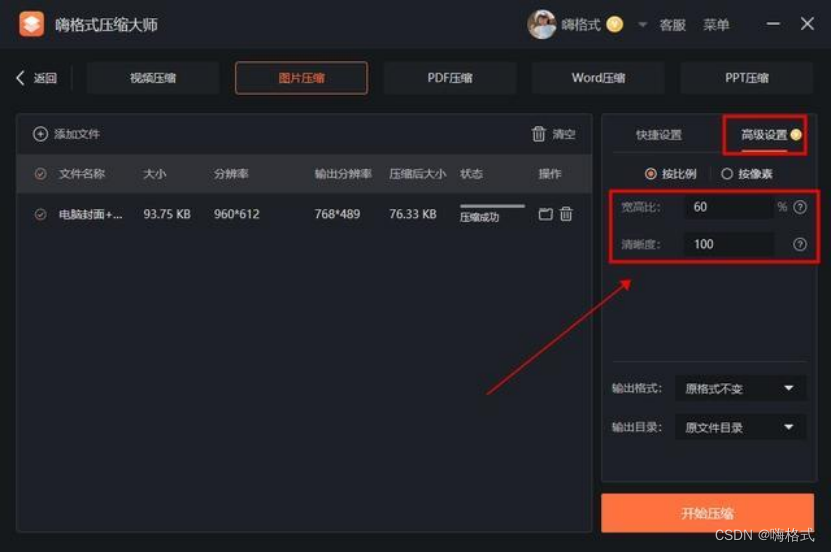
第三步,点击“开始压缩”按钮,开始对图片进行压缩操作,稍等片刻,待压缩完成后,你可以在输出路径中找到压缩后的图片文件。

方法二:电脑自带的画图工具
用电脑自带的画图工具,将像素选项下的水平改成5倍左右即可满足一般大小要求
1、电脑自带的搜索搜索出画图工具;

2、将照片粘贴或者拖进来,之后点击重新调整大小,根据自己需求更改即可。

方法三:使用Photoshop
Photoshop是大家常用的图片处理软件,可以有效地进行图片编辑和创造工作,因此我们可以利用它调整图像画质,从而减少照片大小。
1、在Ps中打开需要压缩的照片,依次点击【文件】-【存储为】选项。

2、在打开的窗口中可以看到当前图像品质是高,此时的图片大小是98.5K。

3、我们可以将图像品质调整为“低”,这时候大小就只有60.6K了,此时再将照片导出即可。
以上就是让照片小于190kb尺寸的全部方法了,希望对你有所帮助哦~
文章来源:https://blog.csdn.net/haigeshihuifu/article/details/135775839
本文来自互联网用户投稿,该文观点仅代表作者本人,不代表本站立场。本站仅提供信息存储空间服务,不拥有所有权,不承担相关法律责任。 如若内容造成侵权/违法违规/事实不符,请联系我的编程经验分享网邮箱:chenni525@qq.com进行投诉反馈,一经查实,立即删除!
本文来自互联网用户投稿,该文观点仅代表作者本人,不代表本站立场。本站仅提供信息存储空间服务,不拥有所有权,不承担相关法律责任。 如若内容造成侵权/违法违规/事实不符,请联系我的编程经验分享网邮箱:chenni525@qq.com进行投诉反馈,一经查实,立即删除!
最新文章